新特性:2020
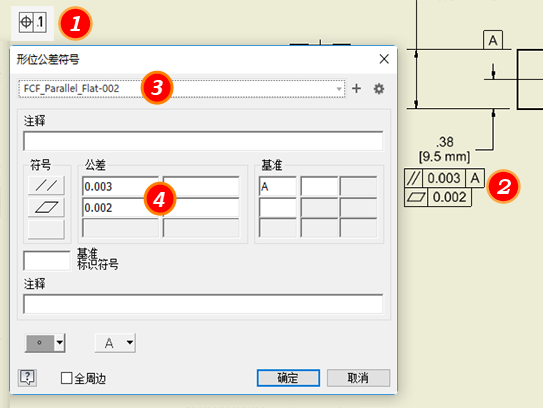
- 在功能区上,单击“标注”选项卡
 “符号”面板
“符号”面板  “形位公差”。
“形位公差”。
- 要放置符号,请执行以下操作之一:
- 若要创建与零件边界关联的符号,请将光标悬停在边上,然后双击以添加该符号。
- 若要创建不带指引线的符号,请在符号放置处双击。
- 若要创建与几何图元相关联的、不带指引线的符号,请双击亮显的边或点。符号将附着在边或点上。
- 若要创建带指引线的符号,请在指引线起点处单击。如果单击亮显的边或点,则指引线将被附着在边或点上。移动光标并单击来为指引线添加顶点。当符号指示器位于所需的位置时,单击鼠标右键,然后选择“继续”。
提示: 若要编辑结构件的位置,请将光标悬停在符号的绿色圆点上,然后单击并拖动以重新定位。较小的距离会将符号翻转到边的另一侧。较大的距离会使结构件远离边并添加指引线。提示: 若要旋转形位公差符号,请在符号上单击鼠标右键,然后单击“顺时针旋转 90 度”或“逆时针旋转 90 度”。 - (可选)选择符号预设,并根据需要进行修改。如果不存在预设,请继续执行这些步骤。在第 5 步中,可以保存预设。
注: 如果无法选择预设,并且文本灰显,最有可能是因为样式设置和预设内容之间不兼容。若要使用预设,请更改不兼容的内容或样式设置。
- 在“形位公差”对话框中输入符号的属性和值,然后单击“确定”。
- (可选)如果经常使用符号值,请将其另存为命名预设。若要另存为预设,请在预设字段中单击
 并接受默认名称或基于您的命名约定指定名称。
注: 有关预设的详细信息,请参见使用预设。
并接受默认名称或基于您的命名约定指定名称。
注: 有关预设的详细信息,请参见使用预设。 - 继续放置形位公差符号。在完成放置符号之后,单击鼠标右键,然后从菜单中选择“结束”结束操作。